Win10更新之后C盤滿了怎么辦?Win10系統更新之后
導讀:IT技術IT技術 當前位置:首頁 > 維修知識 > Win10更新之后C盤滿了怎么辦?Win10系統更新之后C盤滿了清理方法我們在使用Win10系統的過程中,可能會遇到系統自動itss原理知識大全電腦技術yy頻道。

我們在使用Win10系統的過程中,可能會遇到系統自動更新,又或者是用戶手動更新系統,但是呢,系統更新之后,C盤空間明顯少了很多,甚至是容量滿了。那么Win10更新之后C盤滿了怎么辦?下面妙手電腦分享一下Win10系統更新之后C盤滿了清理方法,對于系統更新導致C盤,不妨來學習一下。
Win10系統更新之后C盤滿了清理方法
一、清理C盤更新文件
1、首先雙擊進入“此電腦”,在系統C盤右鍵點擊,彈出菜單之后,我們點擊“屬性”,如下圖所示。

2、在本地磁盤(C:)屬性界面中,我們點擊“磁盤清理”按鈕,如下圖所示。
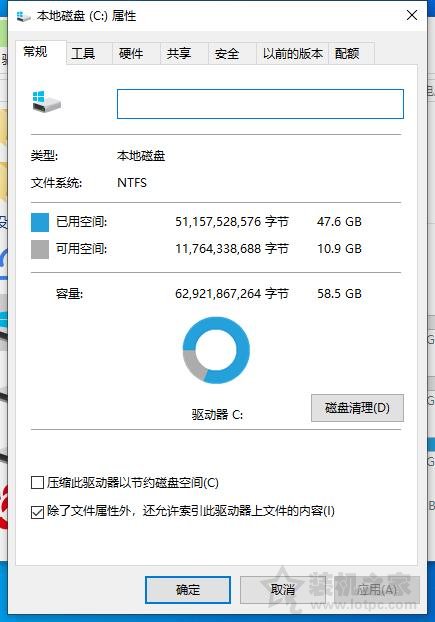
3、我們將要刪除的文件都勾選,尤其是Windows更新清理,以前的Windows安裝等,勾選之后我們點擊確定按鈕,如下圖所示。

4、點擊刪除文件按鈕。
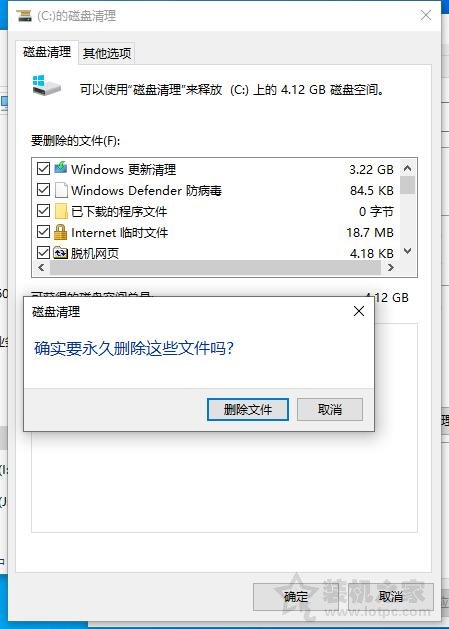
5、等待磁盤清理結束。
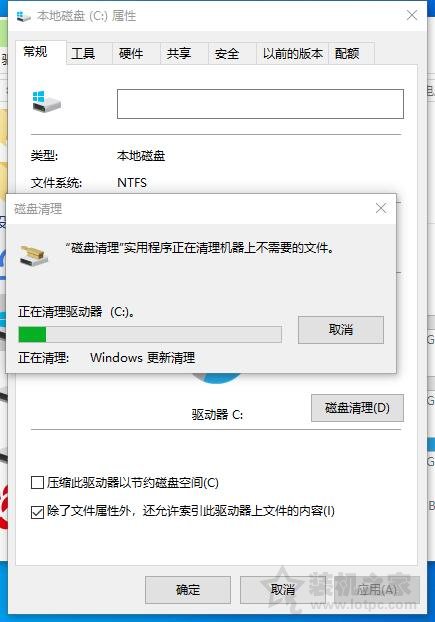
二、刪除C盤的第三方軟件
1、C盤為系統盤,初期在我們分區的時候通常不可能將其分的很大容量,所以我們安裝的第三方軟件不建議安裝到C盤,建議安裝到其它盤符中,例如D、E、F盤,那么我們要如何知道電腦哪些軟件是安裝到了C盤呢,其實很簡單。首先我們點擊“開始”菜單,點擊“設置”齒輪的seo網站優化培訓圖標。

2、在Windows設置界面中,我們點擊“系統”。
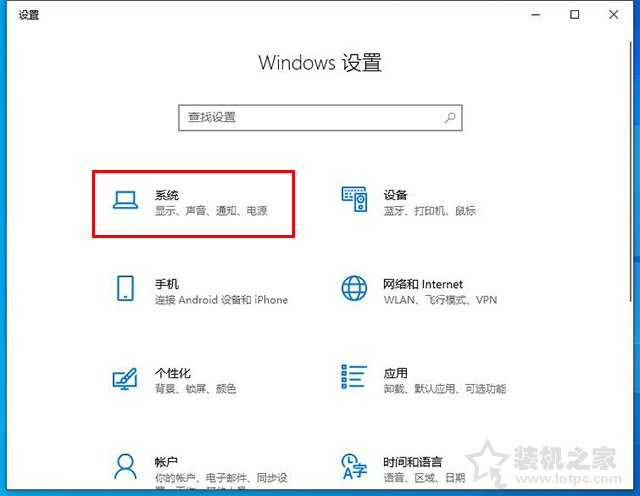
3、我們先點擊右側欄中的“存儲”,點擊右側欄中的“應用和功能”,如下圖所示。
聲明: 本文由我的SEOUC技術文章主頁發布于:2023-07-02 ,文章Win10更新之后C盤滿了怎么辦?Win10系統更新之后主要講述滿了,標簽,Win網站建設源碼以及服務器配置搭建相關技術文章。轉載請保留鏈接: http://www.bifwcx.com/article/it_25463.html

















